保存せずに閉じてしまったEXCELファイルを元に戻すぞ!
「保存せずに閉じてしまう」
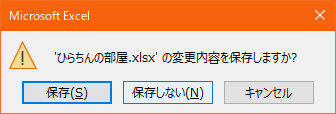
画像は、EXCELで作業していて、編集したあと保存せずにウィンドウを閉じようとすると出る警告です。
なんでか分かりません、、、そんなつもりはないのに、、、
思わず「保存しない」を押しちゃうときありますよね(;_;)
しかも、そういう時に限って結構ガッツリ編集しています。。。
安心して下さい。
今日は、それを戻す方法を教えます!
元に戻す方法
むちゃくちゃ重たいデータを処理しようとしてEXCELが固まっちゃった時、EXCELを再起動すると左の方に直近まで編集していたファイルが選択肢として出てきたことがあると思います。
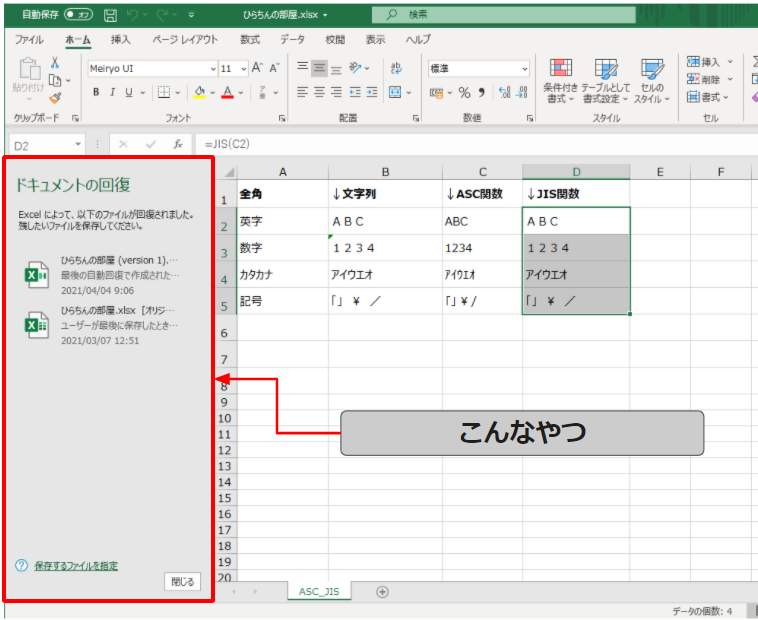
これ、「自動回復用ファイル」と言ってEXCELは設定された時間間隔ごとに自動的にその時の状態を保存しています。
つまり、重たくて固まった時だけじゃなく、普段もEXCELは保存してくれているんです。
だから、保存せずに閉じてしまった場合、この自動回復用ファイルの場所さえわかれば、直近のところ(デフォルト設定では10分以内くらい)までで保存してくれているファイルが取り出せるのです!!
EXCELの保存設定
では、どこにあるかです。
ファイル>オプション>保存 のメニューに色々設定があります。
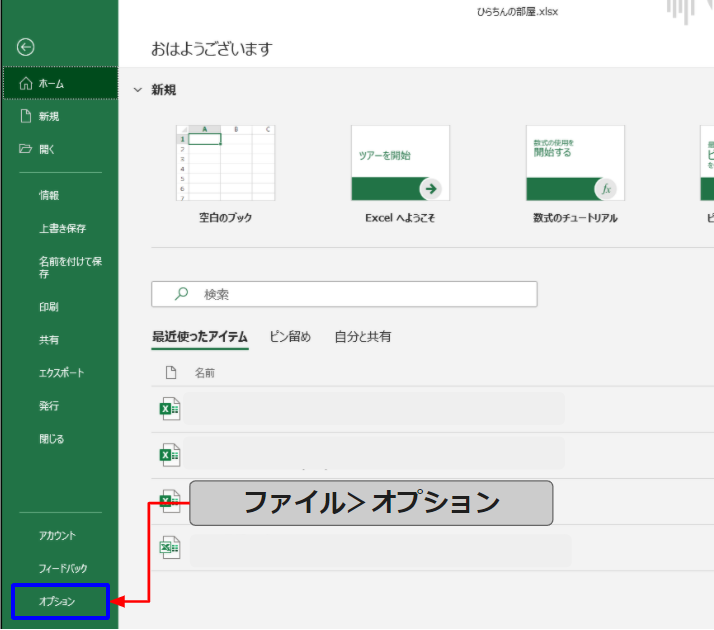
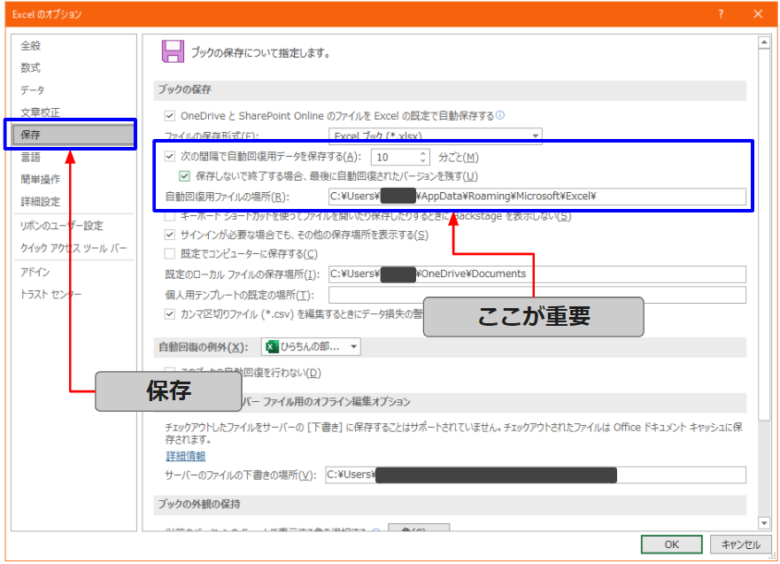
画像は、デフォルトの状態です。
色々な設定項目がありますが、重要なのは右側の青囲みの部分です。
☑ 次の間隔で自動回復用データを保存する
ここに☑チェックを入れて、保存間隔を指定できます。(デフォルトは10分ですね)
☑ 保存しないで終了する場合、最後に自動回復されたバージョンを残す
これです!これ。
絶対チェック入れといて下さい!(デフォルトではチェック入ってます)
自動回復用ファイルの場所
そして、このボックスに入っているファイルパスが、その神ファイルがある場所です!
僕の場合は「C:\Users\*ユーザー名*\AppData\Roaming\Microsoft\Excel\」となっています。
※「*ユーザー名*」の部分は人によって違うと思います。
自動回復用ファイルがある場所に行く
自動回復用ファイルの場所に行くには、先程の「自動回復用ファイルの場所」に記載されているファイルパスをコピーして、エクスプローラーのアドレスバーに貼り付けるのが簡単です。
エクスプローラーのアイコン(フォルダみたいなやつ)をクリック
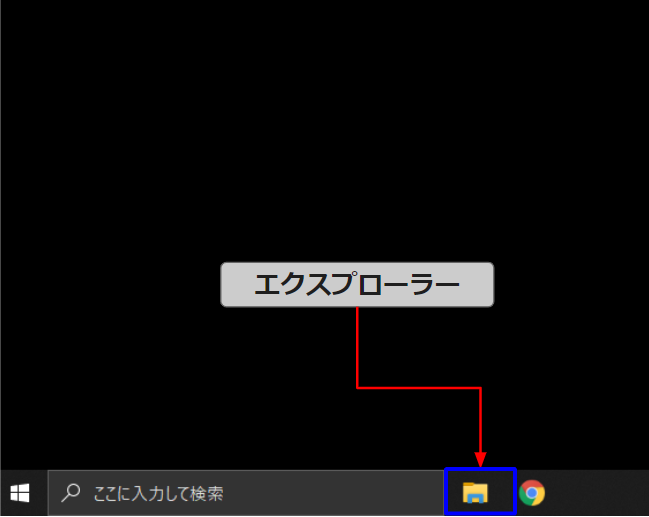
クイックアクセスって書いてあるところがアドレスバー
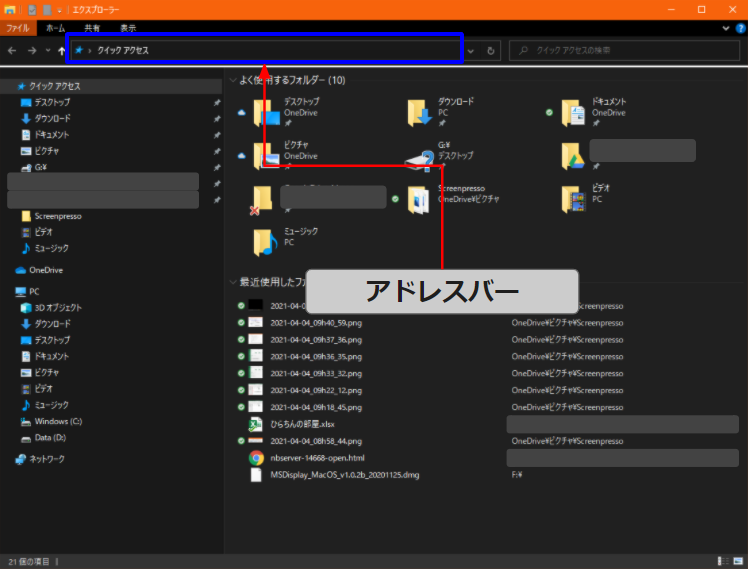
フォルダパス(C:\Users\*ユーザー名*\AppData\Roaming\Microsoft\Excel\)を貼り付けてEnterキーで決定
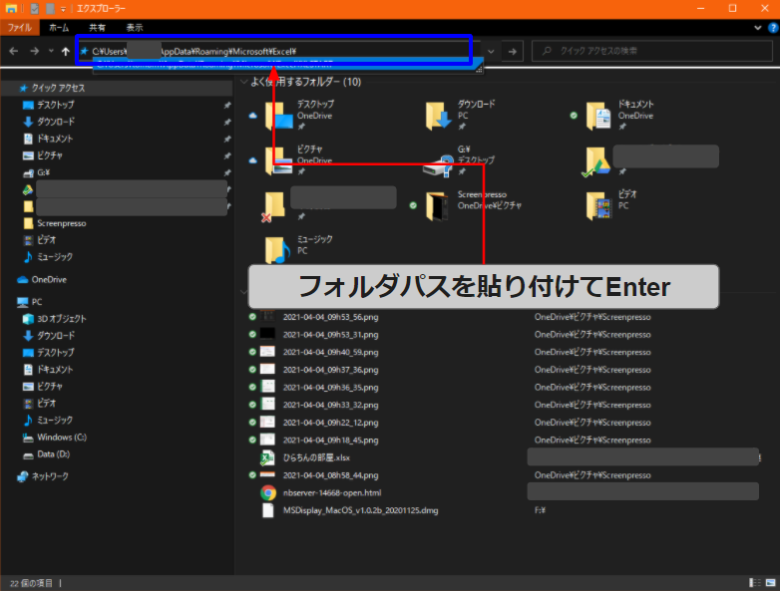
作業していたファイル名のフォルダがあります!
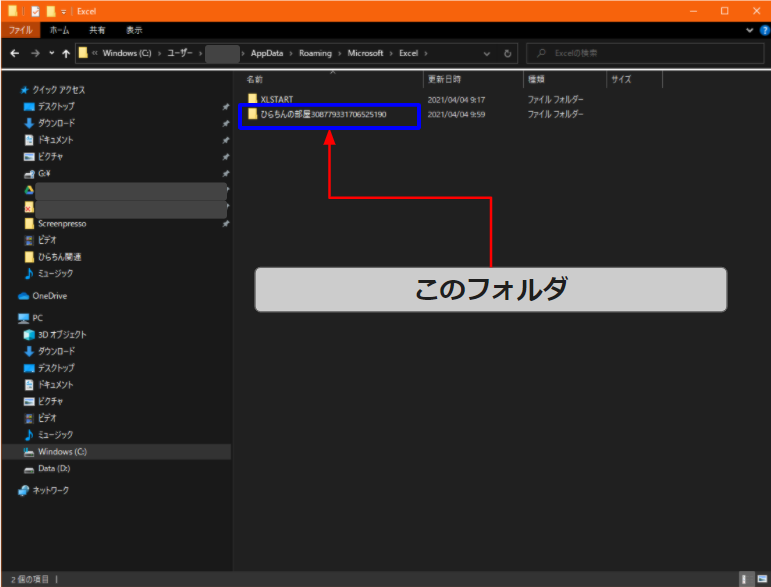
フォルダを開けると、ファイル名(Unsaved-***********)のような名前のファイルがあります。拡張子は.xlsb
このファイルが、自動回復用ファイルです!
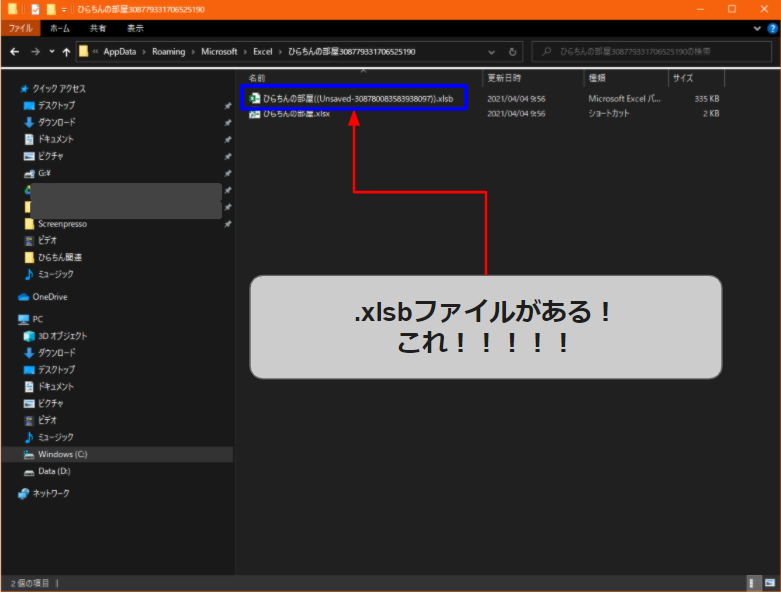
.xlsbファイルは読み取り専用ファイルなので、一度開いてから名前をつけて保存し直してくださいね\(^o^)/
まとめ
保存せずに閉じてしまったEXCELファイルを元に戻す方法を紹介しました!これで、沢山の人を助けられれば嬉しいです!

コメント